Chorus Pro et Sage 50cloud Ciel, le duo gagnant !
Depuis la version 4.30 sortie en octobre 2019, Sage 50c Ciel inclue la possibilité de transmettre les factures destinées aux administrations publiques dans Chorus Pro et de suivre leur statut directement dans le logiciel.
Voici le sommaire de cet article :
- Qu’est-ce que Chorus Pro ?
- Comment activer le service Chorus Pro ?
- Comment créer un compte utilisateur technique sur Chorus Pro ?
- Comment envoyer une facture sur Chorus Pro ?
- Comment suivre le traitement des factures envoyées avec Chorus Pro ?
- Et si je n’utilise pas Sage 50cloud Ciel ?
- Conclusion
Qu’est-ce que Chorus Pro ?
Chorus pro est le portail de dématérialisation des factures destinées aux entités publiques. Il a été mis en place par l’Etat pour faire transiter progressivement l’ensemble des factures à destination du service public. L’objectif initial de Chorus Pro était d’arriver au 1er janvier 2020 à la dématérialisation de 100% des factures adressées aux entités publiques.
Pour faciliter la tâche des entreprises fournisseurs, la totalité des administrations publiques utilise désormais ce portail.
Dans les faits, quelques collectivités acceptent encore l’envoi des factures par courrier postal ou par mail mais ça ne devrait bientôt plus être le cas.
Les entreprises de – de 10 salariés sont les dernières à être concernées par cette obligation, comme le montre l’échéancier suivant :
1er JANVIER 2017
Grandes entreprises et personnes publiques
1er JANVIER 2018
Entreprises intermédiaires (250 à 5000 salariés)
1er JANVIER 2019
Petites et moyennes entreprises (10 à 250 salariés)
1er JANVIER 2020
Très petites entreprises (moins de 10 salariés)
Comment activer le service Chorus Pro ?
Pour pouvoir utiliser le service Chorus Pro dans votre logiciel Sage 50cloud Ciel, vous devez :
- Disposer de la version Standard ou Premium. Chorus Pro n’est donc pas disponible dans Sage 50cloud Ciel Essentials ;
- Disposer au minimum du système d’exploitation Windows 10 ;
Une fois ces deux prérequis vérifiés, vous pouvez maintenant activer ce service gratuit dans Sage 50cloud Ciel Gestion Commerciale.
Aller dans le menu Dossier > Services connectés
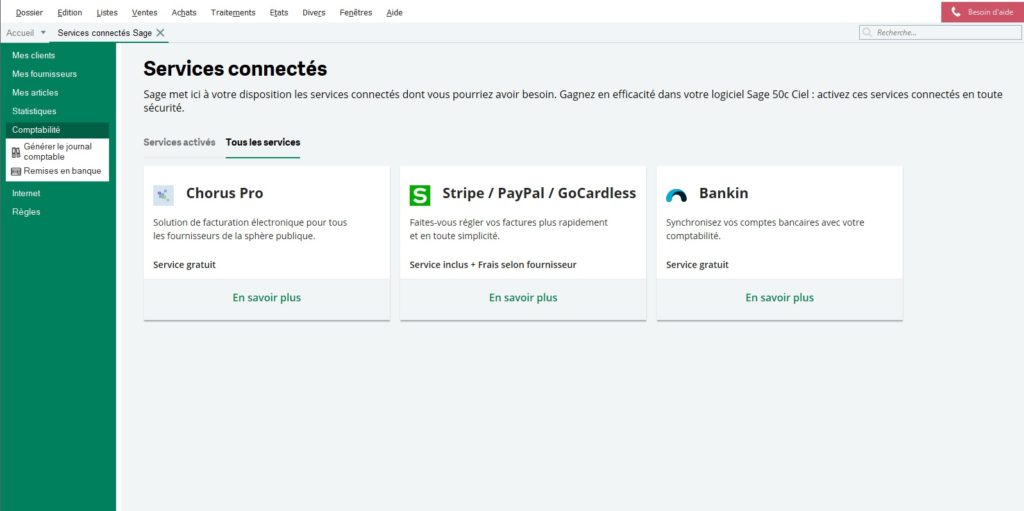
- Cliquez sur Chorus Pro.
Dans la fenêtre qui s’affiche, cliquez sur le bouton Se connecter.
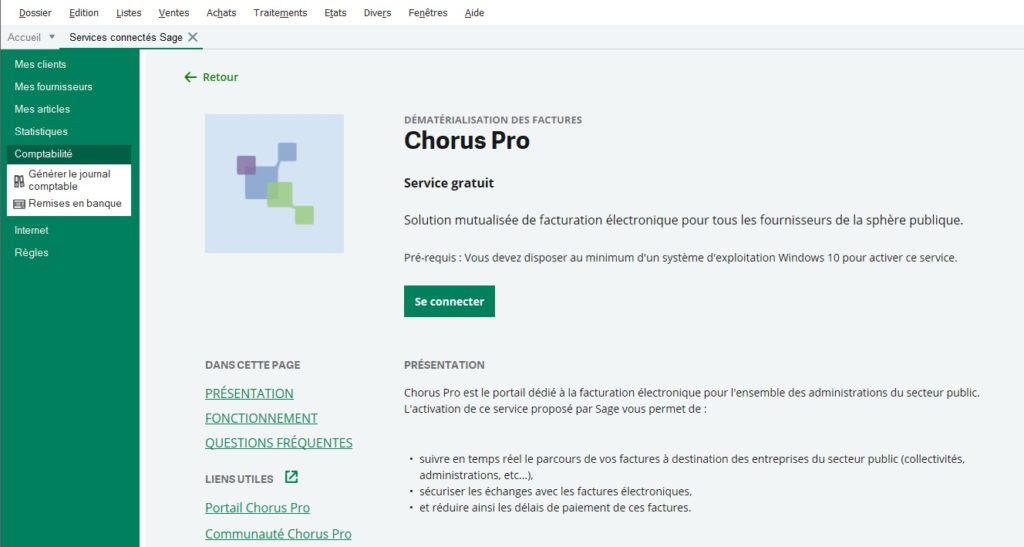
Dans l’assistant d’activation du service qui s’affiche, indiquez si vous avez ou non un compte d’accès au portail Chorus Pro.
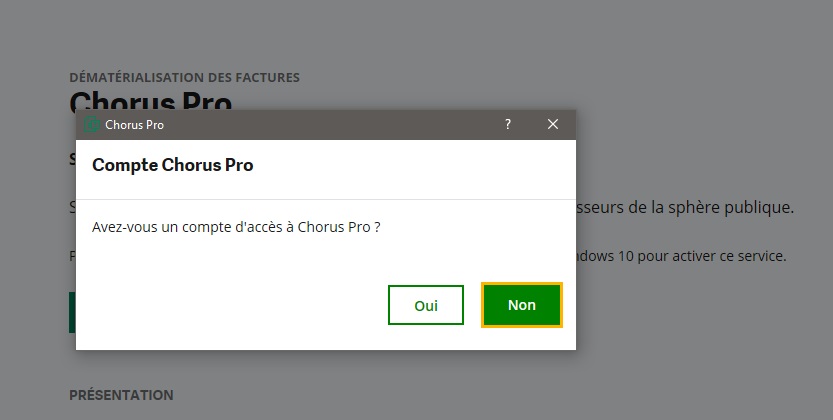
Si vous n’avez pas encore de compte d’accès au portail Chorus Pro, répondez Non à la question.
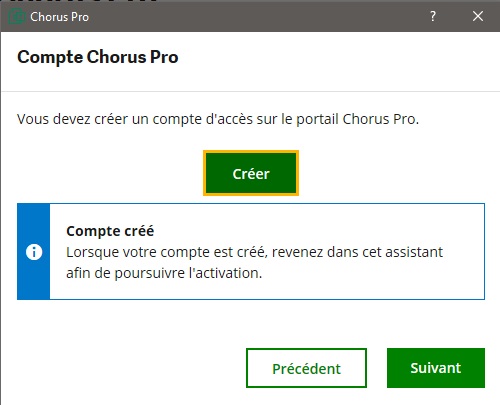
Vous serez alors redirigé vers la page d’accueil du portail Chorus Pro pour y créer votre compte.
Une fois que votre compte sera créé et que vous serez connecté, il faudra créer votre compte utilisateur technique.
Comment créer un compte utilisateur technique sur Chorus Pro ?
La création de l’utilisateur technique se fait depuis l’espace » Activités du gestionnaire « , bloc » Mes structures » sur le portail Chorus Pro.
Cliquez sur l’icône » crayon » en fin de ligne de
la structure concernée.
Dans le bloc » Compte technique » cliquez sur le
bouton » Créer un utilisateur technique « .
L’écran suivant affiche les adresses de connexion et de contact du compte.
Cliquez sur l’icône » Créer l’utilisateur technique « .
Un écran récapitulatif affiche les informations relatives au compte technique
et son mot de passe.
Le mot de passe ne sera plus affiché en dehors de cet écran, il est donc vivement conseillé de faire une capture d’écran ou d’exporter les informations de connexion.
La procédure complète est disponible sur cette page :
Création d’un compte technique pour un accès API en Production
Dans l’étape suivante, indiquez si vous avez ou non un compte utilisateur technique.
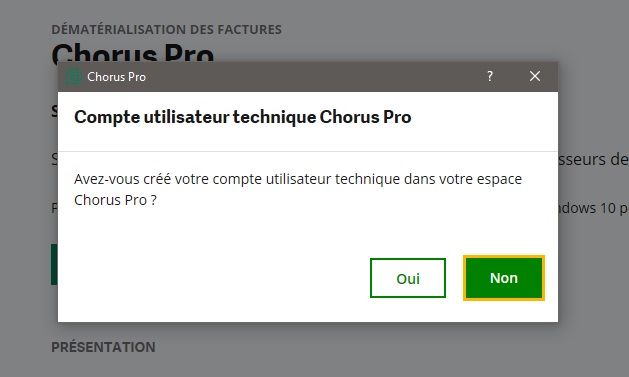
A l’étape suivante, indiquez le numéro de compte utilisateur technique et le mot de passe.
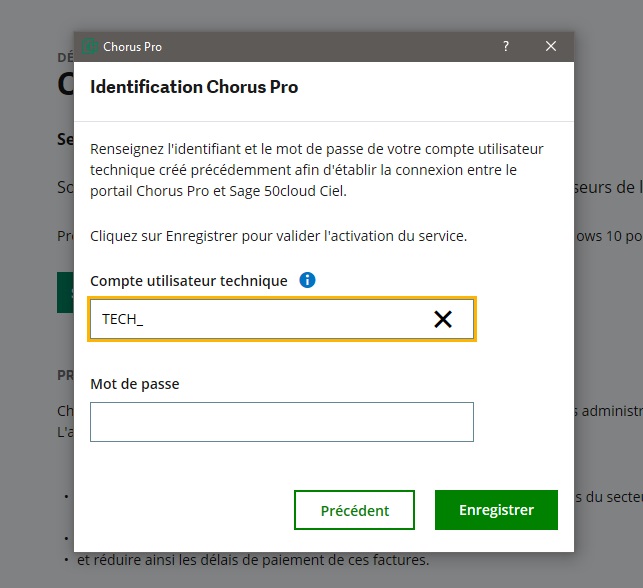
Un compte utilisateur technique commence toujours par TECH_ en majuscule obligatoirement.
Vous pouvez désormais envoyer vos pièces clients (factures, avoirs ou factures d’acompte) avec Chorus Pro. A la dernière étape d’enregistrement, complétez le Captcha puis validez.
Dans l’onglet Services activés, le service Chorus Pro s’affiche pour vous signaler qu’il est actif dans votre logiciel.
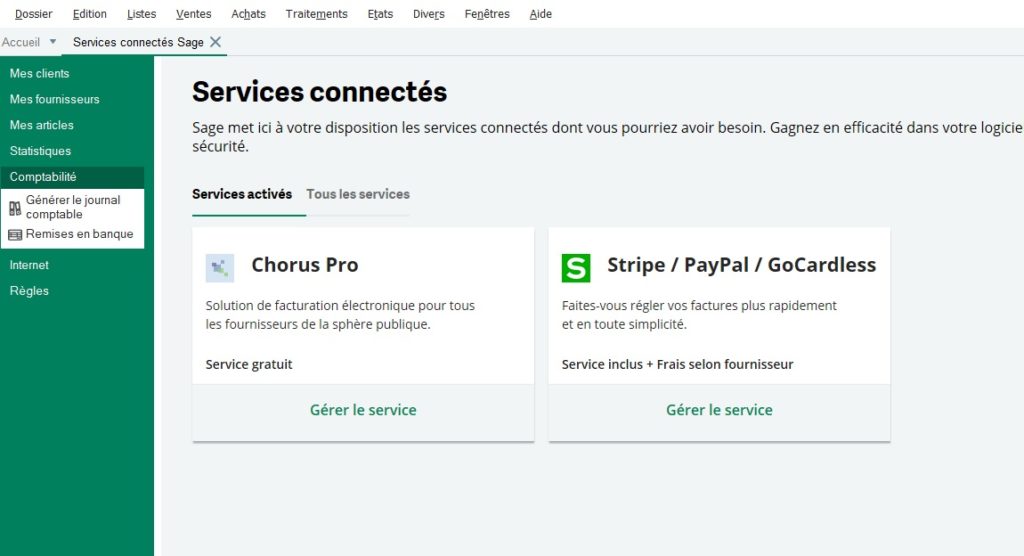
Comment envoyer une facture sur Chorus Pro ?
Dès lors que le service est configuré, l’envoi d’une facture sur le portail Chorus Pro est extrêmement simple. A partir de la liste des pièces clients, vous pouvez envoyer directement vos factures, vos avoirs ou vos factures d’acompte.
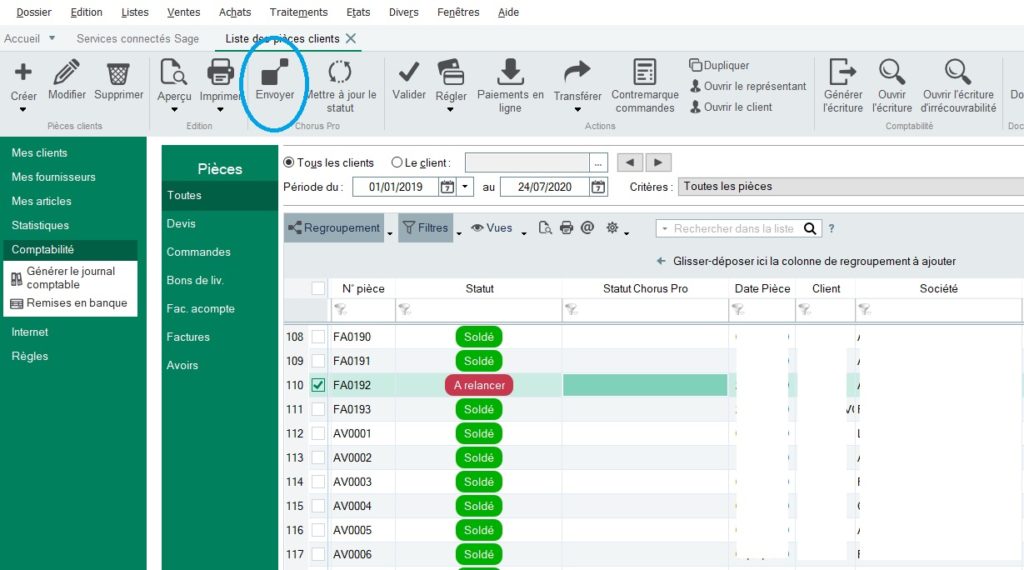
Vous pouvez également envoyer votre facture sur Chorus Pro depuis l’écran de saisie du document de vente :
- A partir de la liste des pièces clients, ouvrez la facture, l’avoir ou la facture d’acompte à envoyer.
- Dans votre pièce client, cliquez sur l’onglet Chorus Pro.
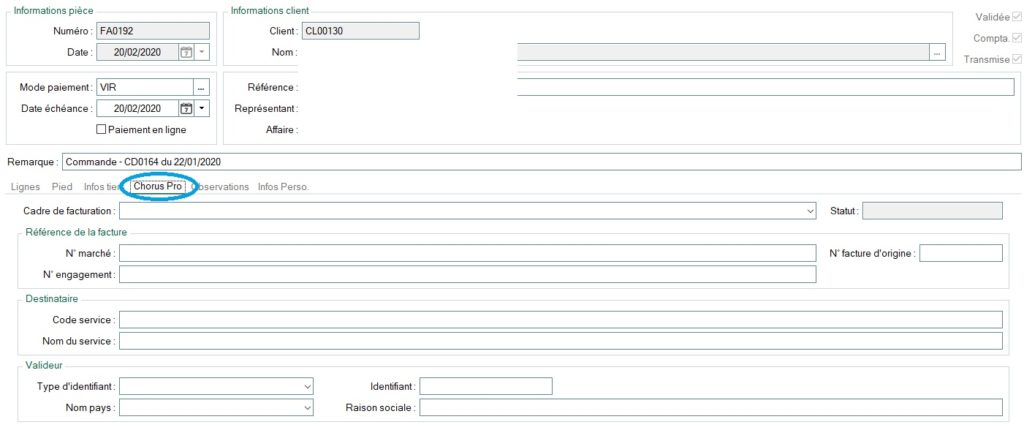
- Dans l’onglet Chorus Pro, sélectionnez, dans la liste déroulante, le cadre de facturation qui est un champ obligatoire.
Le statut de cette pièce commerciale sera automatiquement alimenté par Chorus Pro après son envoi afin d’effectuer le suivi.
- Cliquez sur le bouton Envoyer. Un message vous confirme l’envoi de cette pièce via Chorus Pro
Attention : Seules les factures validées peuvent être envoyées sur le portail Chorus Pro.
- Renseignez les informations requises dans les zones :
- Référence de la facture et Destinataire : ces champs sont fournis par l’administration publique. Ils sont facultatifs. S’il ne sont pas renseignés, cela ne bloquera pas la transmission de la pièce.
- Valideur : il s’agit des informations concernant l’architecte ou le bureau d’étude qui valide la facture avant transmission au service financier du destinataire de la facture pour paiement. Vous ne devez compléter cette zone que si la facture a été validée au préalable par un valideur (architecte, bureau d’étude …).
- Cliquez sur le bouton Envoyer.
- Une fenêtre récapitulative d’envoi à Chorus Pro s’affiche, vérifiez les informations qu’elle contient. Un aperçu de la facture apparaît à droite de la fenêtre.
- Cliquez sur le bouton Envoyer. Un message vous confirme l’envoi de cette pièce via Chorus Pro.
La facture est automatiquement exportée au format PDF puis déposée sur le portail Chorus Pro.
Une fois le dépôt effectué, vous pourrez suivre le traitement de vos factures directement dans le logiciel Sage 50cloud Ciel depuis la liste des pièces clients.
Comment suivre le traitement des factures envoyées avec Chorus Pro ?
Après avoir envoyé vos factures, avoirs ou factures d’acompte avec Chorus Pro, vous pouvez suivre le traitement de ces pièces commerciales en temps réel directement dans votre logiciel.
Depuis la liste des pièces clients, une colonne Statut Chorus Pro affiche les différents états de traitements de vos pièces envoyées via Chorus Pro de l’envoi jusqu’au paiement de la facture.
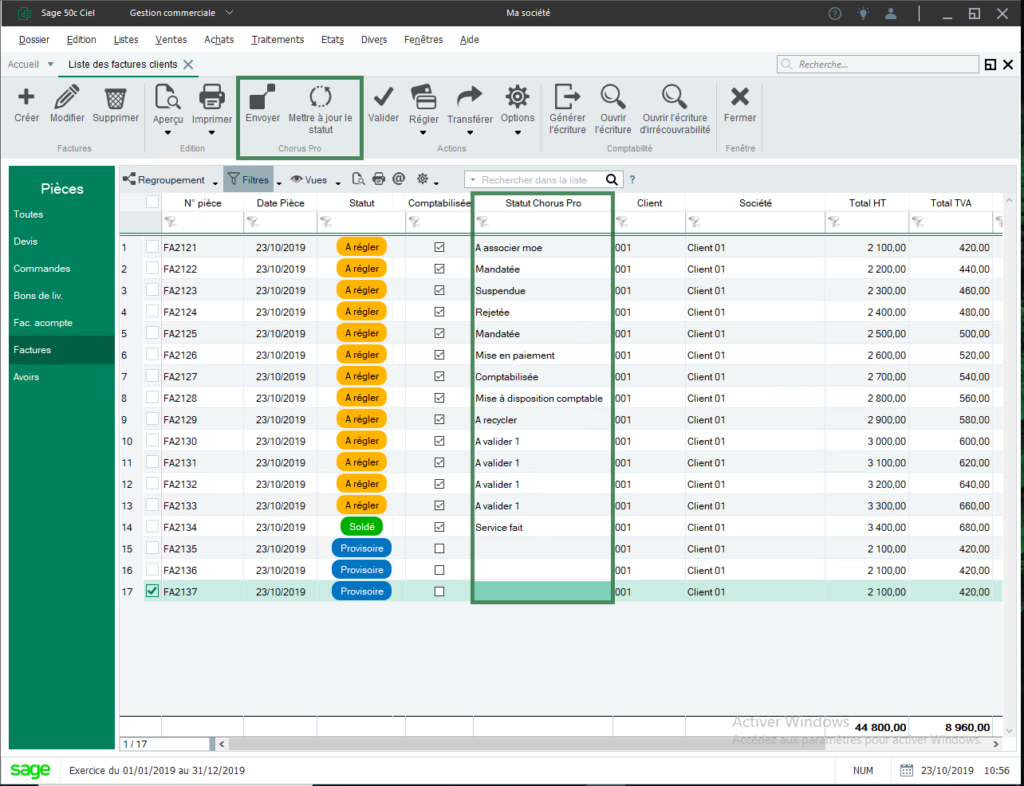
Ces statuts Chorus Pro s’actualisent automatiquement. Cependant, le bouton Mettre à jour le statut vous permet d’actualiser les statuts Chorus Pro à tout moment.
Et si je n’utilise pas Sage 50cloud Ciel ?
Il convient de vérifier si votre logiciel de facturation dispose de la fonctionnalité permettant d’envoyer directement les factures sur le portail Chorus Pro. Si ce n’est pas le cas, il reste toujours possible de se connecter sur le site de Chorus Pro (chorus-pro.gouv.fr) et de déposer vos factures manuellement. Le suivi des différentes étapes de traitement vous obligera donc à vous connecter régulièrement au portail.
Conclusion
Envoyer vos factures dématérialisées sur le portail Chorus Pro via l’application Sage 50cloud Ciel représente un réel gain de temps comparé au dépôt manuel via le site web. De même le suivi en temps réel permet de visualiser les étapes du traitement par l’administration et de pouvoir remédier très rapidement si un rejet survient. Plus de réactivité, c’est également un bon moyen de préserver sa trésorerie en raccourcissant les délais de traitement et donc de paiement.
Ce tutoriel concernant la mise en œuvre de Chorus Pro dans Sage 50cloud Ciel arrive à son terme. Dans l’éventualité où vous rencontreriez des difficultés à mettre en œuvre Chorus Pro, n’hésitez pas à nous contacter !
Dans notre prochain article, nous aborderons la gestion de la contremarque avec Sage 50cloud Ciel. A bientôt !
Laisser un commentaire